Heim >häufiges Problem >So richten Sie den UEFI-Start ein
So richten Sie den UEFI-Start ein
- 爱喝马黛茶的安东尼Original
- 2019-07-23 14:31:2925015Durchsuche

Wie richte ich den Win10-UEFI-Start ein?
Drücken Sie kontinuierlich die Löschtaste und drücken Sie einmal die Einschalttaste.
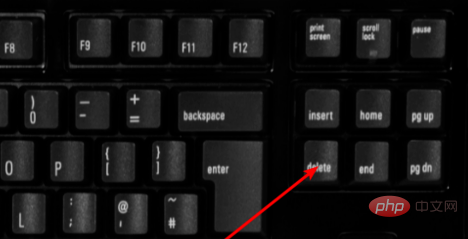

Wählen Sie hier in uefi den erweiterten Modus und wählen Sie Booten.
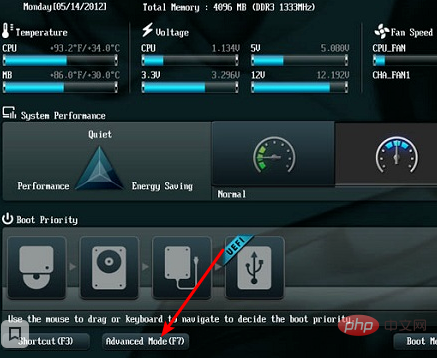
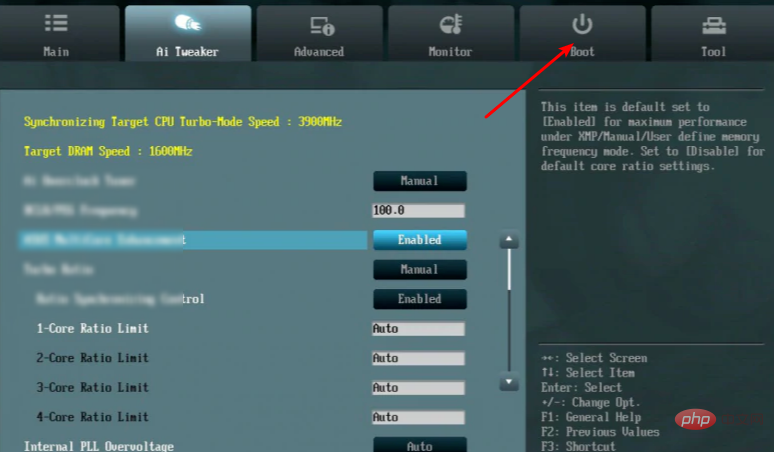
Verwandte Empfehlungen: „FAQ“
Nur uefi auswählen.


Gehen Sie dann beim Booten in den abgesicherten Modus und wählen Sie nur uefi aus.


Drücken Sie an dieser Stelle F10 und wählen Sie „Änderungen speichern und zurücksetzen“. Dann wird der Computer so eingestellt, dass er nur mit dem UEFI-Modell startet.

Das obige ist der detaillierte Inhalt vonSo richten Sie den UEFI-Start ein. Für weitere Informationen folgen Sie bitte anderen verwandten Artikeln auf der PHP chinesischen Website!
Stellungnahme:
Der Inhalt dieses Artikels wird freiwillig von Internetnutzern beigesteuert und das Urheberrecht liegt beim ursprünglichen Autor. Diese Website übernimmt keine entsprechende rechtliche Verantwortung. Wenn Sie Inhalte finden, bei denen der Verdacht eines Plagiats oder einer Rechtsverletzung besteht, wenden Sie sich bitte an admin@php.cn
Vorheriger Artikel:So verhindern Sie ServerangriffeNächster Artikel:So verhindern Sie Serverangriffe


